Oglas
 Jedna od najkorisnijih računalnih aplikacija koju sam dosad naišla je Dropbox. Već postoje bezbroj članaka o ovom automatskom sigurnosnom kopiranju i sinkronizaciji mapa ovdje u MakeUseOf, uključujući mnoge korištenje spin-off-a 4 jedinstvena i zgodna načina za upotrebu Dropbox-a Čitaj više Kao: sinkroniziranje podataka istraživanja Kako dijeliti i sinkronizirati istraživačke podatke s drugim računalima Čitaj više i aktiviranje automatskog preuzimanja.
Jedna od najkorisnijih računalnih aplikacija koju sam dosad naišla je Dropbox. Već postoje bezbroj članaka o ovom automatskom sigurnosnom kopiranju i sinkronizaciji mapa ovdje u MakeUseOf, uključujući mnoge korištenje spin-off-a 4 jedinstvena i zgodna načina za upotrebu Dropbox-a Čitaj više Kao: sinkroniziranje podataka istraživanja Kako dijeliti i sinkronizirati istraživačke podatke s drugim računalima Čitaj više i aktiviranje automatskog preuzimanja.
Ali ako ste entuzijastični Dropbox korisnik, može postojati vrijeme kada želite pokrenuti više Dropbox računa istovremeno.
Možda zato što vam je potrebno da razdvojite osobni i poslovni račun, ili možda jednostavno želite nabaviti dodatni prostor za pohranu - besplatno. Bez obzira na razlog, postoje načini za pokretanje više Dropbox računa odjednom. Evo koraka za to na Mac računalu.
Prije nego što započnete, morate stvoriti dodatni račun sa Dropbox.
Komandna linija Galore
Podešavanje Dropboxa kako bi se omogućilo više instanci zahtijeva miješanje s Terminalom i čitav niz naredbenih linija. Ni sam nisam ljubitelj naredbenog retka, ali mogu vam reći da sljedeći postupak nije tako "zastrašujući" kao što zvuči.
Dva koraka je potrebno poduzeti. Prvi korak je postavljanje računa.
- Otvoreni terminal
- Upišite (ili samo kopirajte i zalijepite) ovu naredbu:
udariti
Pritisnite tipku Enter i umetnite sljedeću naredbenu liniju:
HOME = $ HOME / .dropbox-alt /Applications/Dropbox.app/Contents/MacOS/Dropbox &
Evo kako to izgleda.
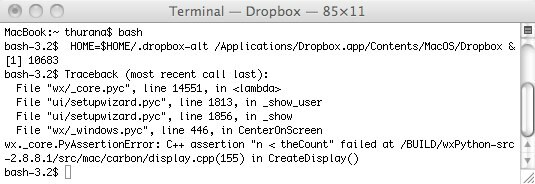
- Nova ikona Dropbox pojavit će se u izborniku.
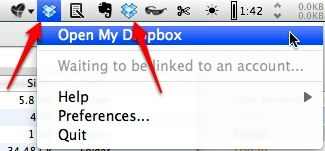
- Pojavit će se i prozor za postavljanje računa Dropbox. Slijedite korake postavljanja.
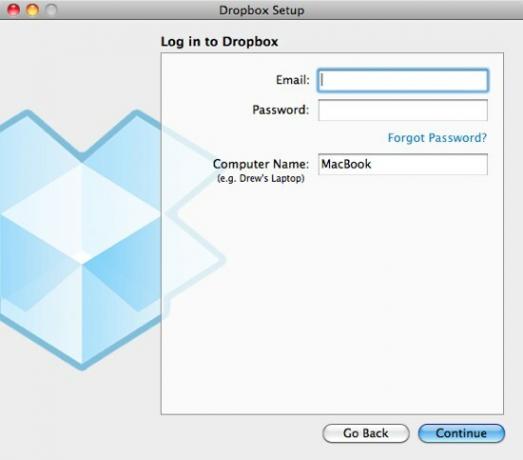
- Na zadnjem koraku postavljanja označite opciju da odaberete svoje mjesto mape Dropbox. Udari "Promijeniti" gumb za određivanje lokacije.
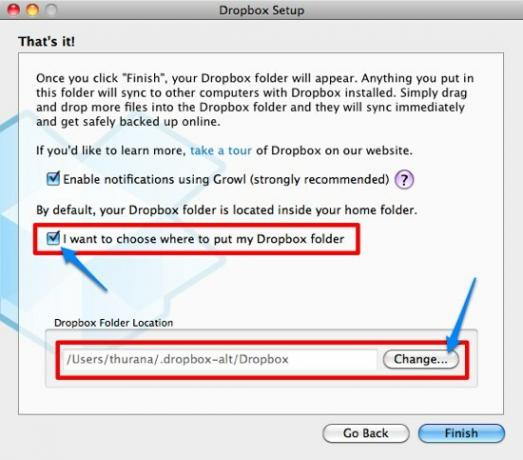
- Nakon dovršetka postupka postavljanja, možete zatvoriti terminal. Teoretski, i dodatni Dropbox primjerci će također biti zatvoreni, ali u mom je eksperimentu ostao u menubaru.
To je kraj koraka 1. Preći ćemo na drugi korak: stvaranje stavke za pokretanje dodatne instance Dropbox-a.
- Otvorite terminal (ponovo)
- Zalijepite u ovaj naredbeni redak:
mkdir -p ~ / gdje god želite / DropboxAltStarter.app / Sadržaj / MacOS /
Umjesto "gdje god želite" zaista znači bilo gdje na tvrdom disku koji želite, poput ~ / Documents /.

U ovom koraku izrađujete aplikaciju pod nazivom "DropboxAltStarter“. Ali to još nije završeno.
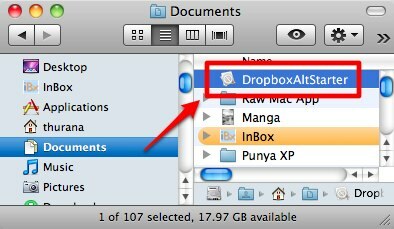
- Zatim otvorite TextEdit i zalijepite:
1.0UTF-8 CFBundlePackageType Appl CFBundleExecutable DropboxAltStarter LSUIElement 1 Spremite datoteku kao: "Info.plist"Bilo gdje.
(Napominjemo da i “ http://www.apple.com/DTDs/PropertyList-1.0.dtd”> gore treba pisati unutar jednog retka koda - odvojen razmakom, ali moramo ga raščlaniti na dva jer se ne može uklopiti u WP temu. Dakle, ne zaboravite ga unijeti u jedan redak).
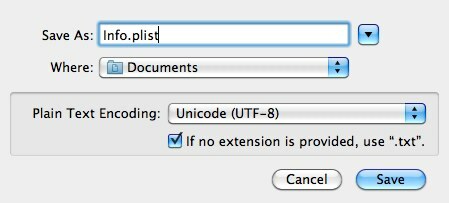
- Desnim klikom na "DropboxAltStarter"Koje ste stvorili prije i odaberite"Prikaži sadržaj paketa”
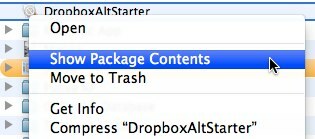
- Povucite i ispustite "Info.plist"Datoteka u mapu"Sadržaj"(Na istoj razini kao"MacOS"Mapu).
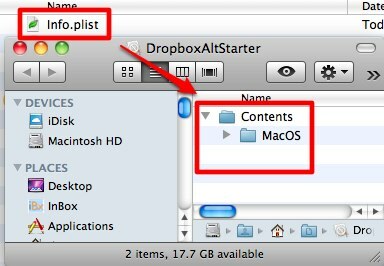
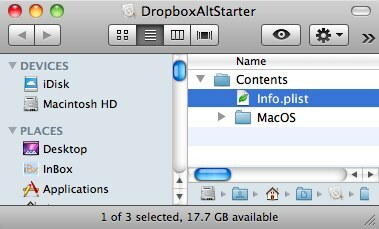
- Izradite novu tekstualnu datoteku i zalijepite:
#! / Bin / bash. HOME = / Korisnici / $ USER / .dropbox-alt /Applications/Dropbox.app/Contents/MacOS/Dropbox
(Opet, the HOME = / Trenutno korisnika / $ USER / .dropbox-alt i /Applications/Dropbox.app/Contents/MacOS/Dropbox treba biti zapisano u jednom retku koda razdvojenom razmakom. Znaš što ti je činiti.)
Zatim datoteku spremite kao "DropboxAltStarter”(Sans citiram). Ne zaboravite poništiti oznaku "Ako nije određeno proširenje, koristite ".txt""Da biste spriječili TextEdit da sprema datoteku kao tekstualnu datoteku.
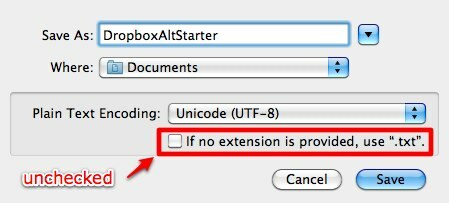
- Ponovite gore navedene korake 4 i 5 da biste postavili "DropboxAltStarter"Datoteku u"MacOS".
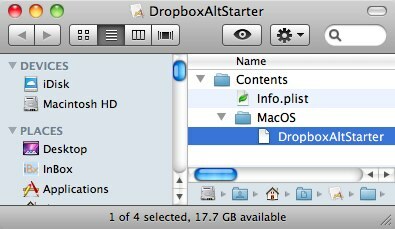
- Otvorite terminal i upišite ovu naredbu:
chmod 755
Prije nego što pritisnete Enter, povucite i ispustite "DropboxAltStarter”Datoteke do terminala da biste dovršili naredbu.
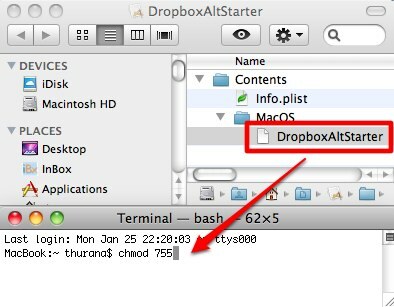
Zatim pritisnite Enter.

- Sada imate radnu aplikaciju. Ako ga želite, možete ga premjestiti u mapu "Applications", dvaput kliknite da biste otvorili drugi račun s padajućom karticom.
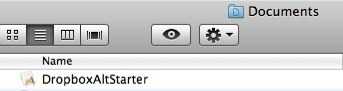
- Novostvorenu aplikaciju možete dodati i na popis za pokretanje tako da otvorite "Postavke sustava> Računi> Stavke za prijavu" izbornik.
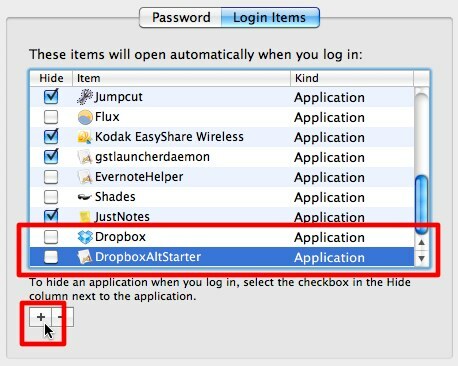
Nakon dugog puta
Fijuk! To je bila dugačka vožnja, zar ne?
Posao je završen, ali treba dodati još jedno: da biste znali koji je Dropbox račun, jednom od njih možete dodijeliti različit logotip. Idite na Dropbox ""Postavke> Općenito"I odaberite logotip za BiH za jedan od računa.
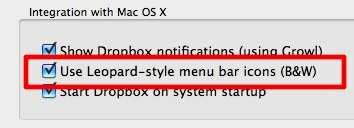
Ako ste Windows korisnik, možete koristiti dodatak Dropbox zvan Dropboxen postići isti rezultat.
Dakle, što biste učinili s dvije instance Dropboxa? Znate li način vođenja više Dropbox računa? Podijelite svoje mišljenje i mišljenje koristeći komentar u nastavku.
Indonezijski pisac, samozvani glazbenik i honorarni arhitekt; koji svijet želi učiniti boljim mjestom, jedan po jedan post, putem svog bloga SuperSubConscious.